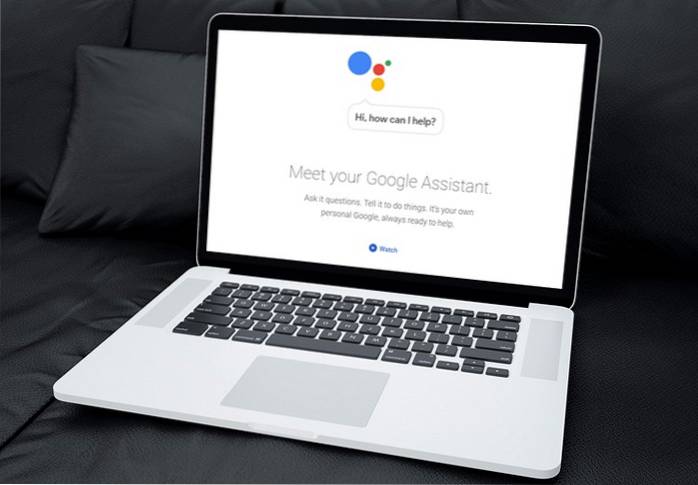Google Assistant - Googles svar på alle AI-assistentene som hevder å være de beste, er ganske enkelt det beste som finnes akkurat nå. Det er ikke perfekt, ikke langt, men det gjør jobben mye bedre enn de andre alternativene. Derfor, da Google ga ut Google Assistant på hver Android-telefon med Android 6.0 og nyere, var det en så enorm avtale. Derfor er det spennende at du nå kan få Google Assistant (sans UI) på Windows, Mac og Linux også. Så hvis det begeistrer deg, og det faktum at "sans the UI" betyr at du vil bruke terminalen, skremmer deg ikke, Slik får du Google Assistant på Windows-, Mac- og Linux-systemer:
Merk: Denne metoden lar en bruker få tilgang til Google Assistant ved hjelp av terminalen (ledetekst på Windows), og det er ingen GUI involvert. Imidlertid fungerer alle kommandoene helt greit.
Forutsetninger for Google Assistent
Før du kan kjøre Google Assistant-tjenesten (takket være at Google slipper Google Assistant API), må du vite noen få ting og sette opp noen andre:
- Du må bruke Terminal på macOS eller Linux, og ledeteksten på Windows for å sette opp og kjøre Google Assistant.
- Du må ha Python 3 installert på systemet ditt. Mens de fleste Mac- og Linux-systemer leveres med Python forhåndsinstallert, er det vanligvis versjon 2.x. Så sørg for at du går til Python-nettstedet, og last ned Python 3.x i forbindelse med denne opplæringen.
Sette opp Google Assistant API
Før du kan bruke Google Assistant på din Windows-, Mac- eller Linux-datamaskin, må du konfigurere Google Assistant API. Bare følg trinnene nedenfor:
- Gå til “Prosjekter” i Google Cloud Platform Console nettsted, og klikk på “Opprett prosjekt”.
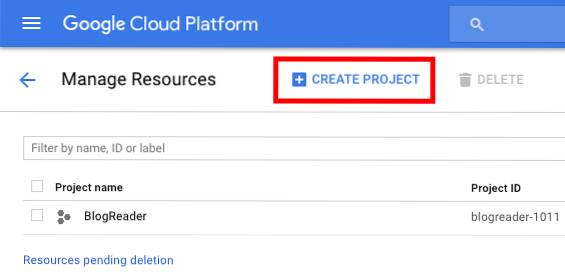
- Gi prosjektet et passende navn. Jeg brukte “Min Google Assistent” som navnet, men “Way Better than Siri” vil fungere like bra. Deretter, klikk på “Opprett”.
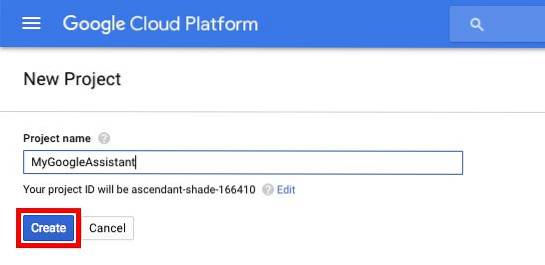
- Cloud Platform Console vil ta litt tid å sette opp prosjektet ditt, og du vil kunne se en fremdriftssirkel øverst til høyre. Når du er ferdig, kan du klikk på “bjelleikonet”, og deretter på varselet angående prosjektet ditt.
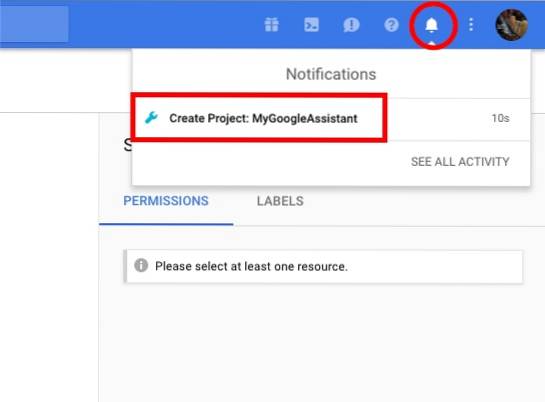
- Klikk på på siden som åpnes “API Manager”.
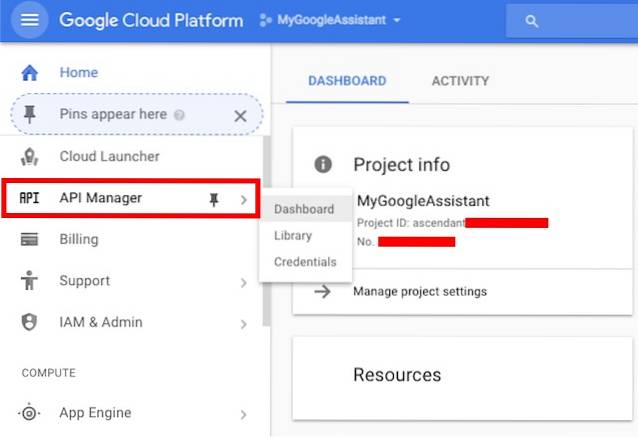
- Gå til "Bibliotek", og søk deretter etter “Google Assistant”.
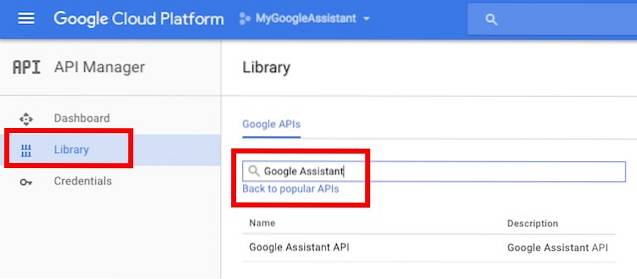
- Klikk på “Google Assistant API” som vises i resultatene, og klikk deretter på Muliggjøre.
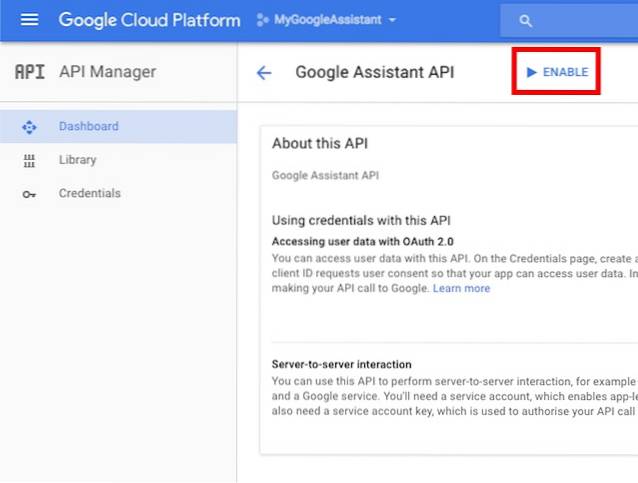
- Google vil fortelle deg at du kan trenge legitimasjon for å bruke API. Bare klikk på “Lag legitimasjon“.
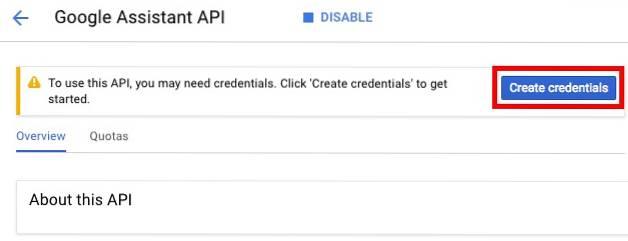
- I skjemaet som åpnes, velger du “Annet brukergrensesnitt (f.eks. Windows, CLI)”Under“Hvor vil du ringe API-en fra?“, Og velg“Brukerdata”I“Hvilke data vil du få tilgang til?“. Klikk deretter på “Hvilken legitimasjon trenger jeg?“.
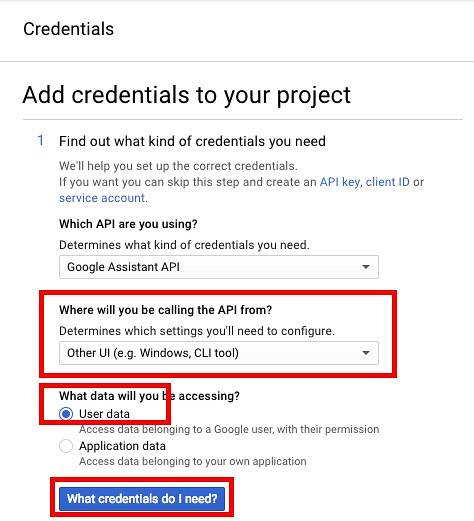
- Opprett en klient-ID. Du kan gi det hvilket som helst navn du vil ha. Når du er ferdig, klikker du på “Opprett klient-ID“.
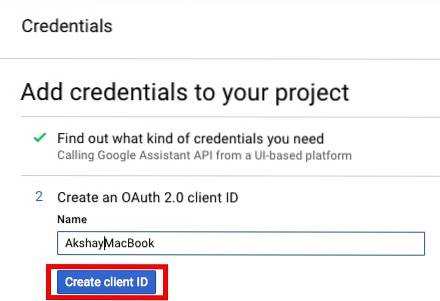
- I neste trinn bruker du navnet på prosjektet ditt iProduktnavn som vist for brukere“, Og klikk deretter "Fortsette".
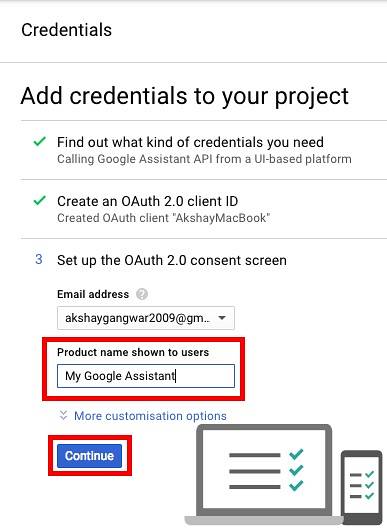
- Du får muligheten til å laste ned legitimasjonen. Klikk på “Ferdig”. Vi laster ned legitimasjonen senere.
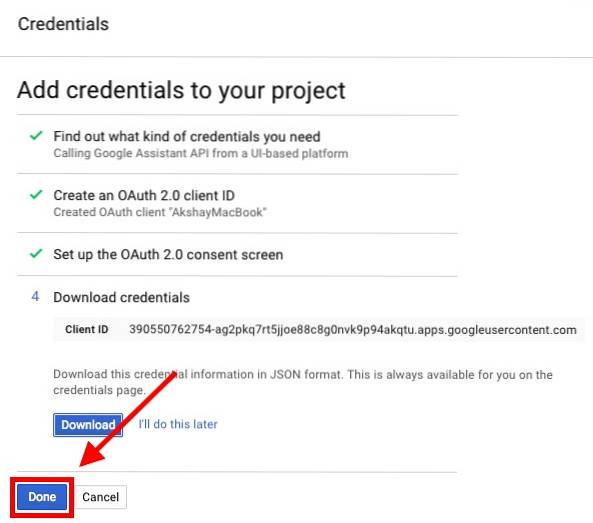
- Gå til Aktivitetskontroll, og sørg for at alle bryterne er slått på. Dette er påkrevd for at Google Assistant skal gi personlig tilpassede svar.
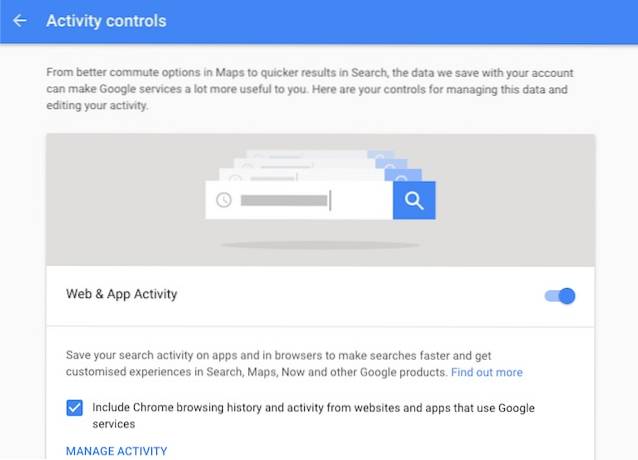
- I neste skjermbilde vil du kunne se klient-ID-en du opprettet. Klikk på nedlastingsikonet helt til høyre på skjermen. Dette vil laste ned en JSON-fil til datamaskinen din. Lagre det et sted du enkelt kan komme til. Jeg lagret den på “/ Brukere / akshaygangwar / assistent /“.
Installer Google Assistant Sample Project
- Start terminalen (ledetekst på Windows), og skriv inn følgende kommando:
python3 -m pip install google-assistant-sdk [samples]

- Når kommandoen er fullført, skriver du inn følgende kommando:
python3 -m googlesamples.assistant.auth_helpers - client-secrets "path_to_the_downloaded_JSON_file"

- Du får en URL som utdata i terminalen. Naviger til denne URL-en i nettleseren din, kopier og lim inn bekreftelseskoden fra nettsiden i terminalen, og trykk Enter.
Bruk Google Assistant på Windows, Mac og Linux
Nå som du har gjort alle nødvendige oppsett, er det på tide å teste Google Assistant og begynne å bruke den.
- Start Terminal og utfør følgende kommando:
python3 -m googlesamples.assistant.audio_helpers
Dette starter et 5 sekunders lydopptak, som deretter blir spilt av. Hvis du lykkes med å høre avspillingen, kan du bruke Google Assistant.
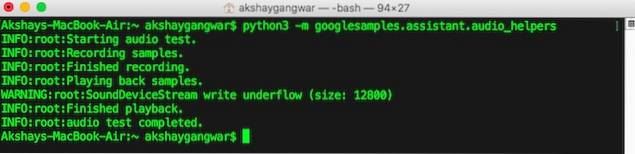
- For å bruke Google Assistant på Windows, Mac og Linux, bruk bare følgende kommando:
python3 -m googlesamples.assistant
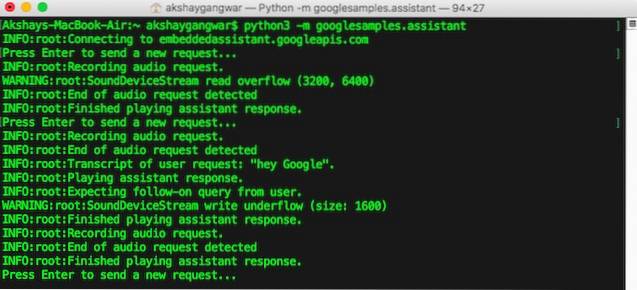
Deretter kan du begynne å bruke Google Assistant på Windows, Mac og Linux. Google Assistant API støtter alle kommandoer som Google Assistant støtter på Android og Google Home.
SE OGSÅ: 10 kule IFTTT-oppskrifter for Google Assistant
Få Google Assistant på din Windows-, Mac- eller Linux-datamaskin
Du kan følge disse trinnene for å få Google Assistant på din Windows-, Mac- eller Linux-datamaskin. Selv om det ikke er noen GUI, og du må samhandle med Google Assistant ved hjelp av Terminal (eller Command Prompt), er det fortsatt en morsom måte å få Google Assistant til å jobbe på datamaskinen din. I tillegg er Googles åpning av Assistant API en fantastisk ting, fordi utviklere nå kan integrere den i appene sine og skape fantastiske opplevelser ... forhåpentligvis. Alt som gjenstår å se, derimot.
 Gadgetshowto
Gadgetshowto